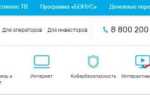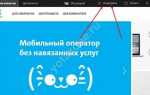Содержание
Цифровой формат ТВ и Домашний Интернет – 2 услуги в одном тарифе со скидкой до 50%
Подключай Домашнее ТВ в Цифровом формате! Высокое качество звука и видео, а также бесплатное оборудование доступно для абонентов всего от 235 рублей в месяц.
| Наименование пакета | Цифровой формат ТВ | Скоростные характеристики
Мбит/с |
Почему следует
подключить тариф |
Цена по акции
(акция действует на второй месяц) |
| 100+Антенна | 90 | 100 | В комплекте предоставляется роутер бесплатно
Подключение 2 услуг по единому кабелю Скидки при активации ТВ и Интернета Настройка и подключение за счет провайдера |
235
Во второй месяц после активации пакета |
| 200+Антенна | 90 | 200 | 260
Во второй месяц после активации пакета |
Активируй пакет «2в1» и получи скидку на абонентскую плату, а также скидку на второй месяц после подключения
АКАДО делает СУПЕР-предложение. Подключайте разом 2 услуги в одном пакете и пользуйтесь ресурсами тарифа со скидкой. Также во втором месяце абонентская плата будет дополнительно снижена на 50%.
Комплексные предложения данной линейки включают в себя Телевидение в Интерактивном формате с функциями: «Запись», «Остановка видео», «Перемотка» и «Добавление контента в архив».
| Наименование тарифа | Интерактивный
формат ТВ |
Скоростные характеристики
Мбит/с |
Почему нужно подключить
тарифный план |
Цена на пакет
без акции руб/мес |
Цена на пакет по акции
руб/мес |
| 100 +ИТВ S | 70 | 100 | Подключение услуг по единому кабелю
Скидка при активации ТВ и Интернета в одном пакете Бесплатное подключение |
420 | 210 |
| 200 +ИТВ S | 70 | 200 | 470 | 235 |
Подключай тарифные планы на официальной странице АКАDO или по номеру +7 (499) 110-7-111. Заявки принимаются от абонентов с 7:00 до 24:00 по московскому времени.
Шаг 2: настройка маршрутизатора на компьютере
- Убедитесь, что ваш роутер включен (на нем должны гореть диоды), а затем запустите на компьютере любой браузер и перейдите в нем по следующей ссылке:
192.168.1.1 - Как только вы нажмете клавишу Enter, на экране отобразится окно авторизации, в котором вам понадобится ввести данные для входа в веб-интерфейс. Пока эти данные являются стандартными, и в первое, и во второе поле вводится слово «admin» (без кавычек). Если эти данные не подошли, и вам не удалось выполнить вход в настройки роутера, тогда вам понадобится осмотреть корпус роутера, где, как правило, на дне, должна располагаться наклейка с информацией о роутере. Здесь и должны быть указаны авторизационные данные для вашего модема (логин и пароль).
- Выполнив вход в веб-интерфейс, для начала нам потребуется настроить интернет на модеме. В левой области окна вам потребуется открыть вкладку «Сеть», в ней выбрать раздел «Соединения». В отобразившемся окне щелкните по кнопке «Добавить».

- На экране высветится окно, в котором вам потребуется заполнить графы в соответствии с предоставленными данными вашим провайдером.
Настройка PPPoE
- Тип соединения – PPPoE;
- Имя пользователя – данные, которые необходимо взять из договора, заключенного с Акадо;
- Пароль – то же самое. Эти данные берутся из договора с провайдером;
- Подтверждение пароля – повторно указываем ключ безопасности;
- MTU – 1492;
- Нажимаем кнопку «Сохранить» для принятия изменений.
Настройка Динамического IPoE
- Тип соединения – IPoE;
- MTU – 1400;
- Включить RIP – снимите чекбокс с данного пункта;
- Включить IGMP – поставьте чекбокс;
- NAT – поставьте чекбокс;
- Сетевой экран – поставьте чекбокс;
- Кликните по кнопке «Сохранить».
Настройка L2TP
- Тип соединения – установите параметр «L2TP»;
- Физический интерфейс – WAN;
- Соединяться автоматически – поставьте чекбокс;
- Имя сервиса – пропишите «L2TP»;
- Имя пользователя – данные, предоставленные провайдером;
- Пароль – данные, предоставленные провайдером;
- Подтверждение пароля – повторно введите ключ безопасности;
- Keep Alive – поставьте чекбокс;
- LCP интервал – 30;
- LCP провалы – 5;
- MTU – 1400;
- Включить RIP – снимите чекбокс;
- Включить IGMP – снимите чекбокс;
- NAT – поставьте чекбокс;
- Сетевой экран – поставьте чекбокс; -Примените внесенные изменения нажатием по кнопке «Сохранить».
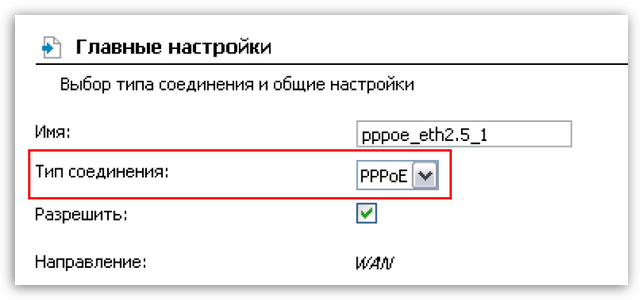
- Когда интернет успешно настроек, вам ишь остается выполнить на роутере настройку Wi-Fi. Сделать это можно, в левой области окна пройдя к разделу «Сеть» – «Wi-Fi». Убедитесь, что в верхней части окна у вас активирована вкладка «Основные настройки», а затем внесите следующие изменения:
- Включить беспроводное соединение – поставьте чекбокс;
- SSID – задайте желаемое имя беспроводной сети, которое необходимо прописать на английском языке;
- Страна – установите страну проживания;
- Максимальное количество клиентов – данный пункт указывается произвольно. Оптимально поставить значение 10;
- Щелкните по кнопке «Изменить».
- В верхней части окна откройте вкладку «Настройки безопасности», где, опять же, вам потребуется провести небольшую настройку:
- Сетевая аутентификация – WPA-PSK/WPA2-PSK
- Ключ шифрования PSK – укажите пароль, который будет защищать вашу беспроводную сеть (длительность не менее 8 символов);
- WPA2 Предварительная аутентификация – поставьте чекбокс;
- Щелкните по кнопке «Изменить».
На этом, собственно, настройку интернета на роутере можно считать завершенной.